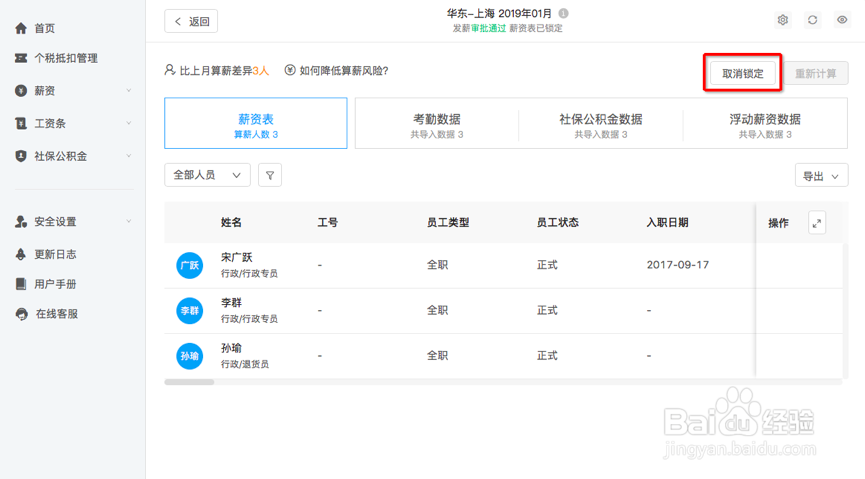钉钉内的智能薪酬是一欧沁桤哎款非常便捷的工资计算应用,可以无缝对接钉钉考勤数据和智能人事,支持自定义计算规则,帮你解决“不会用Excel公式”的烦恼。接下来小编教你如何使用薪资计算功能
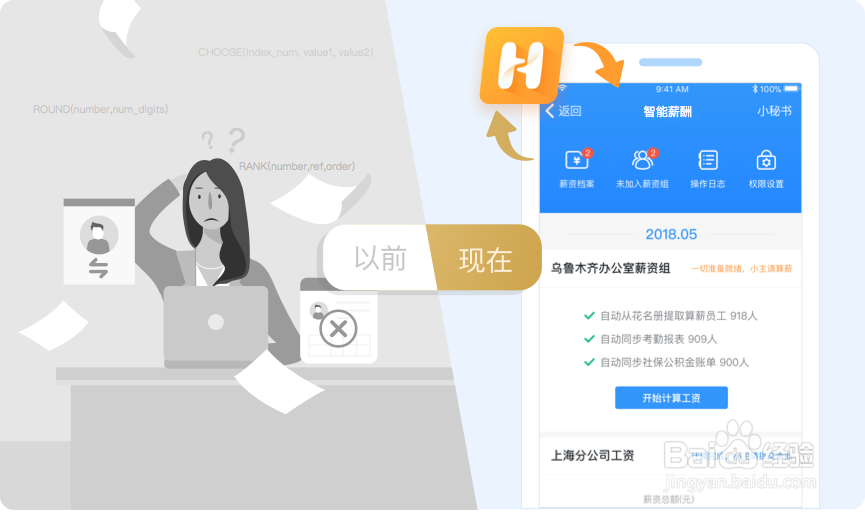
工具/原料
钉钉内【智能薪酬】
生成薪资表
1、完成计算规则设置
2、前往薪资计算
3、点击【生成薪资】生成当月薪资表
4、系统根据算薪部门与人员、智能人事入离职人员自动生成当月应算薪员工数据*2018年10月薪资表即表示正在计算的工资为10月份工资

快速定薪资
1、如当月薪资表存在员工未完善薪资档案数据,系统会自动提示定薪;点击【立即处理】可快速为其定薪。
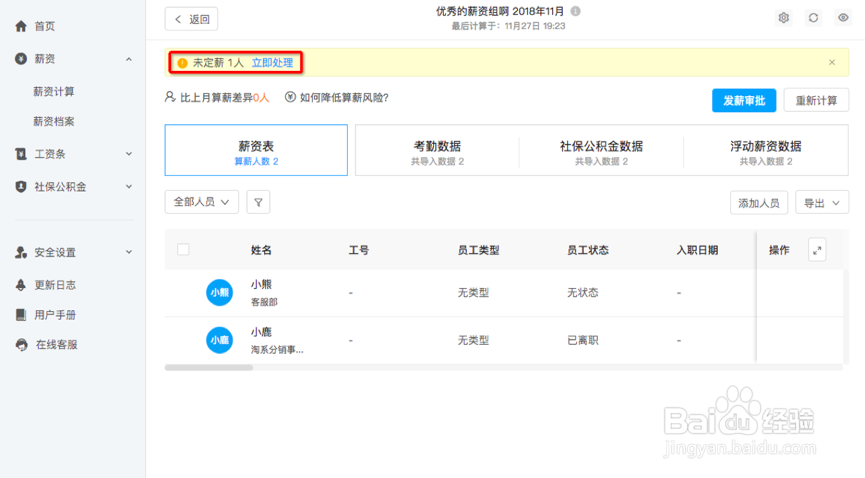
核对算薪员工
1、系统会根据“算薪部门与人员”自动生成当月需算薪员工;如存在缺漏,可手动添加在离职人员。
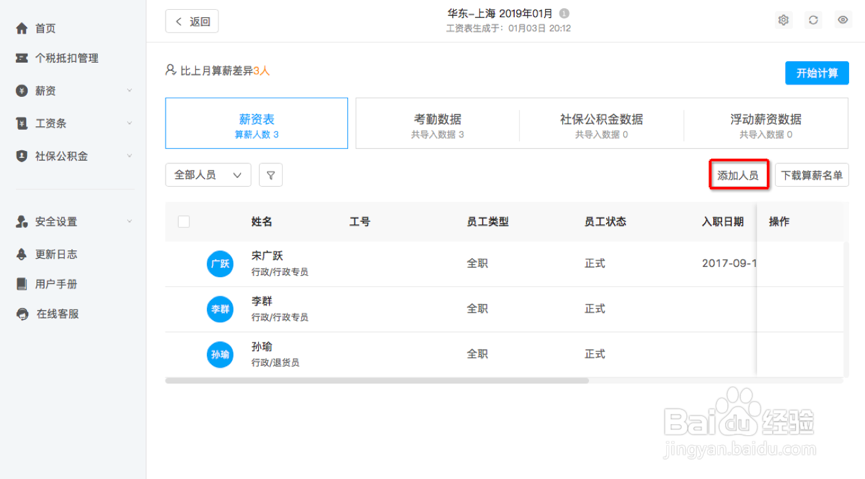

2、如存在多余人员,可批量删除。
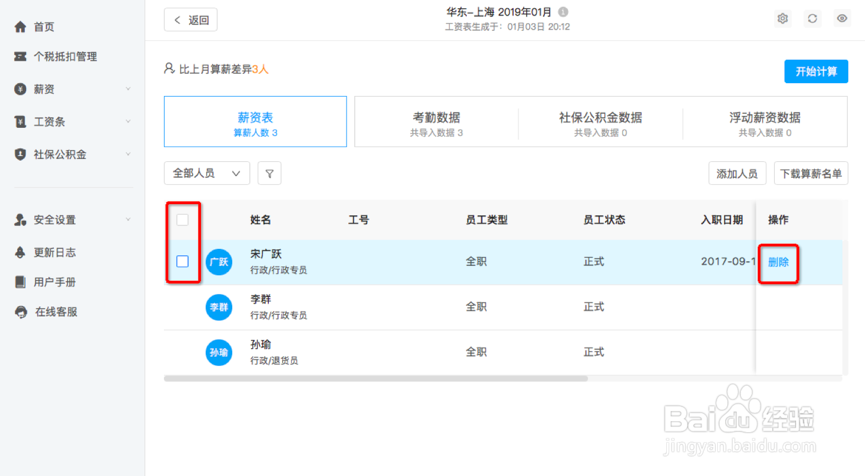
考勤数据
1、根据“计薪规则设置”里配置:同步考勤:已设置从钉钉考勤报表获取数据的薪资项,可通过【同步考勤】一键同步钉钉考勤数据;批量导入:已设置通过Excel导入考勤统计结果数据,可通过手动编辑或导入Excel表格批量更新数据。*如需更新钉钉考勤数据,点击【同步考勤】重新同步数据即可。

社保公积金数据
1、按照“计薪规则设置”里配置:同步社保公积金:已设置从社保公积金获取数据的薪资项,可通过【同步社保公积金】一键同步社保公积金数据;批量更新:已设置通过Exc髫潋啜缅el导入社保扣缴明细,可手动编辑或导入Excel表格批量更新数据。*如需更新社保公积金数据,点击【同步社保公积金】重新同步数据即可。
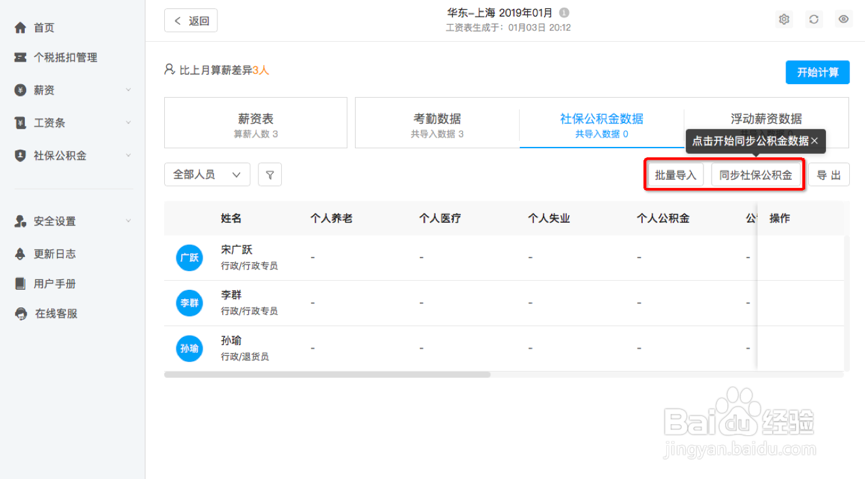
浮动薪资数据
1、根据“计薪规则设置”里配置:已设置数据来源为“每月浮动发放”,可手动编辑或导入Excel表格批量更新数据。

开始计算薪资
1、数据准备就绪,点击【开始计算】计算工资。

全屏幕查看明细
1、计算完成后可点击【全屏查看明细】全屏查看计算明细数据
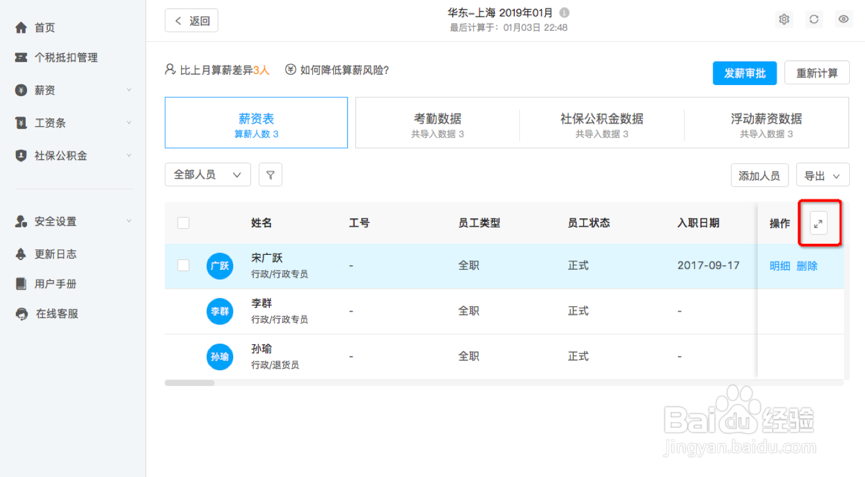
发薪审批
1、计算完成后可进行发薪审批;点击【发薪审批】,扫描二维码即可进行发薪审批。

发薪审批单
1、发薪审批单包含薪资表基本信息;点击【查看详情】可查看详细数据(所有员工工资数据)。
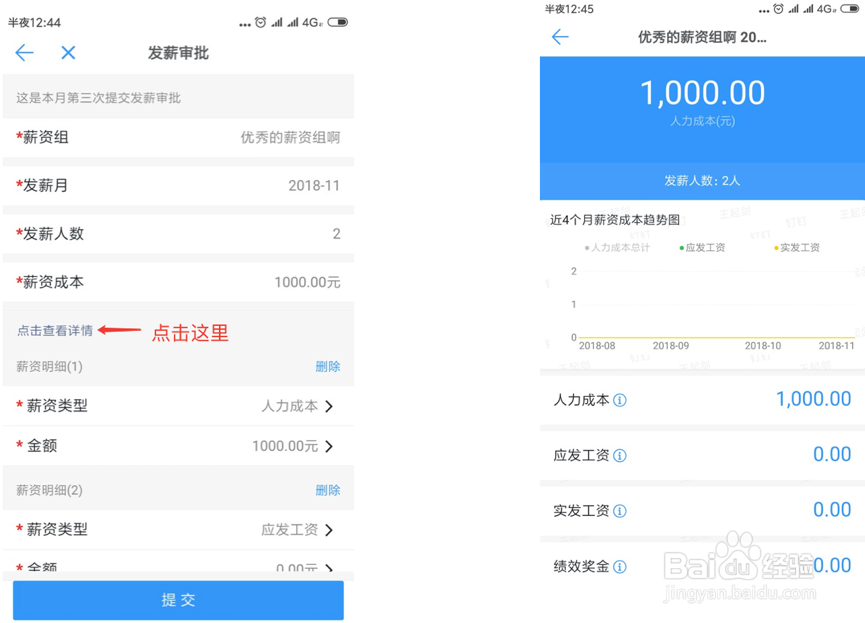
审批通过/锁定数据
1、审批通过后,薪资表将被锁定(为了防止误操作影响薪资数据);如不使用系蕙蝤叼翕统的发薪审批功能,也可使用【一键通过审批】锁定薪资表;点击【取消锁定】可解除锁定状态。